在创建和上传一个新网站的过程中,虚拟主机和文件夹的创建是一个重要的环节,本文将详细介绍如何在虚拟主机中创建文件夹,以及上传新网站的具体步骤,无论你是技术专家还是初学者,通过本文的指引,你都能轻松完成这一任务。
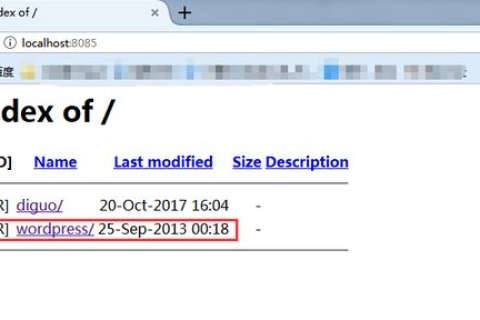
云服之家,国内最专业的云服务器虚拟主机域名商家信息平台
虚拟主机与文件夹创建的重要性
虚拟主机(Virtual Host)是网站存储和运行的环境,类似于一个独立的服务器,在虚拟主机中创建文件夹,是为了将网站的文件分类存储,便于管理和访问,以下是创建文件夹的重要性:
- 组织文件:将网站的不同部分(如图片、CSS文件、JavaScript脚本等)分类存储在不同的文件夹中,可以大大提高网站的管理效率。
- 权限控制:通过文件夹的权限设置,可以控制不同用户对网站文件的访问权限,提高网站的安全性。
- 优化性能:合理的文件夹结构有助于搜索引擎和浏览器更快地找到和加载网站文件,提高网站的访问速度。
在虚拟主机中创建文件夹的步骤
在虚拟主机中创建文件夹通常通过FTP(File Transfer Protocol)客户端或虚拟主机的控制面板进行,以下是两种方法的详细步骤:
使用FTP客户端创建文件夹
FTP客户端是一种常用的文件传输工具,如FileZilla、WinSCP等,以下是使用FileZilla创建文件夹的步骤:
- 下载并安装FileZilla:从官方网站下载并安装FileZilla客户端。
- 连接虚拟主机:打开FileZilla,输入虚拟主机的FTP地址、用户名和密码,点击“快速连接”按钮。
- 创建文件夹:在远程站点窗口中,右键点击目标位置(通常是根目录),选择“新建文件夹”,并输入文件夹名称,点击“确定”按钮。
使用虚拟主机控制面板创建文件夹
大多数虚拟主机提供商都提供控制面板(如cPanel、Plesk等),通过控制面板可以方便地管理虚拟主机上的文件和文件夹,以下是使用cPanel创建文件夹的步骤:
- 登录控制面板:打开浏览器,输入虚拟主机控制面板的网址,输入用户名和密码登录。
- 找到文件管理器:在控制面板的菜单中找到“文件管理器”或“文件管理”选项。
- 创建文件夹:在文件管理器中,找到目标位置(通常是根目录),点击“新建文件夹”按钮,输入文件夹名称,点击“创建”按钮。
上传新网站的步骤
在虚拟主机中创建好文件夹后,就可以开始上传新网站了,以下是上传网站的详细步骤:
准备网站文件
在上传网站之前,需要确保已经准备好所有必要的网站文件,包括HTML文件、CSS文件、JavaScript文件、图片等,这些文件都存放在一个名为“public_html”或“www”的目录中。
使用FTP客户端上传文件
使用FTP客户端上传网站文件的步骤如下:
- 打开FTP客户端:启动FileZilla或你选择的FTP客户端。
- 连接虚拟主机:输入虚拟主机的FTP地址、用户名和密码,点击“快速连接”按钮。
- 选择文件:在本地站点窗口中,找到要上传的网站文件所在的目录(通常是“public_html”或“www”目录)。
- 上传文件:将本地站点窗口中的文件拖动到远程站点窗口中的目标文件夹中,FileZilla会自动开始上传文件。
- 等待上传完成:上传完成后,可以在远程站点窗口中看到已上传的文件和文件夹。
使用虚拟主机控制面板上传文件(可选)
除了使用FTP客户端上传文件外,还可以通过虚拟主机控制面板直接上传文件,以下是使用cPanel控制面板上传文件的步骤:
- 登录控制面板:打开浏览器,输入虚拟主机控制面板的网址,输入用户名和密码登录。
- 找到文件管理器:在控制面板的菜单中找到“文件管理器”或“文件管理”选项。
- 选择目标文件夹:在文件管理器中找到要上传文件的目录(通常是根目录或你创建的文件夹)。
- 上传文件:点击“上传”按钮,选择本地要上传的文件,点击“开始”按钮,控制面板会自动开始上传文件。
- 等待上传完成:上传完成后,可以在文件管理器中看到已上传的文件和文件夹。
常见问题及解决方法
在上传新网站的过程中,可能会遇到一些常见问题,以下是一些常见问题的解决方法:
上传失败或中断怎么办?
- 检查网络连接是否稳定,如果网络不稳定,可能会导致上传失败或中断,可以尝试重新连接网络或换一个网络环境再试一次。
- 检查FTP客户端设置是否正确,确保FTP地址、用户名和密码无误,并且端口号与虚拟主机提供商的要求一致(通常为21),如果使用的是SSL连接(FTPS),则端口号为990;如果使用的是普通FTP连接(非SSL),则端口号为21,如果端口号错误,可能会导致连接失败或中断,如果使用的是被动模式(PASV),请确保你的网络允许被动模式的连接(即允许外部IP地址的入站连接),如果防火墙或路由器设置不当,可能会导致被动模式连接失败,可以尝试将FTP客户端设置为主动模式(Active)再试一次,不过请注意,主动模式可能会受到网络环境的限制(如防火墙、路由器等),导致连接失败或中断,此时可以尝试更换网络环境或使用被动模式进行连接,如果仍然无法解决问题,请联系虚拟主机提供商的技术支持寻求帮助,他们可能会提供进一步的诊断信息或解决方案来解决问题所在并成功完成网站文件的上传操作;同时确保你的FTP客户端软件是最新版本并且兼容当前使用的操作系统和浏览器版本等信息都正确无误后再进行尝试操作即可成功完成整个流程了;最后请记得保存好所有已经成功上传到服务器上的重要数据和备份以防丢失或损坏等情况发生;同时定期检查服务器状态以及更新软件版本等信息以确保系统稳定性和安全性等方面都处于良好状态;最后不要忘记关闭所有不必要的程序和进程以节省系统资源并提高效率等方面的工作效果;同时也要注意保护好自己的账号安全以及遵守相关法律法规和政策要求等内容;最后希望以上内容能够帮助大家更好地完成新网站的上传工作并取得成功!祝大家好运!

